Adăugarea de fișiere la ferestre de distribuție vista
De multe ori este necesar pentru a adăuga propriile fișiere în sistemul de operare instalat. În Windows Vista, acest lucru se poate face în diverse moduri.
Atenție! Nu utilizați aceste metode pentru a înlocui fișierele de sistem, deoarece aceasta poate duce la un sistem de operare incorect.
Pe aceasta pagina
Adăugarea fișierelor la imaginea sistemului
O modalitate destul de simplu pentru a adăuga propriile fișiere în distribuția Windows Vista este de a le adăuga imaginea sistemului cu ajutorul funcției ImageX. ImageX este un instrument de Windows Vista linie de comandă, cu care puteți crea un fișier de imagine pentru Windows (WIM-files) și a le gestiona. Cu acest instrument, puteți, de exemplu, conectați imaginea pentru Windows, adăugați fișierele, apoi salvați imaginea curentă. Asta este ceea ce se întâmplă.
Notă. Dezavantajul acestei metode este faptul că o mulțime de timp este necesar pentru a actualiza sau șterge fișierele încărcate (relativă # 36; # 36 OEM; dosar, de exemplu). În plus, atunci când se utilizează această metodă, există un prejudiciu imagine de sistem posibilitatea ca poate duce la probleme cu instalarea sau operarea sistemului de operare.
Să presupunem că doriți să adăugați un logo personalizat pentru proprietățile de sistem. Pentru a face acest lucru, plasați logo-ul în orice folder (de obicei, dosarul este% SystemRoot% # 92; System32), și specificați calea către acesta în fișierul de răspuns. Pentru a adăuga un logo în folderul System32. aveți nevoie pentru a conecta WIM-imaginea de Windows Vista.
Conectarea unei imagini Windows Vista
Din meniul Start, faceți clic pe Toate programele. Microsoft Windows AIK și Windows PE Instrumente de comandă prompt. În linia de comandă, tastați comanda specificând parametrii corespunzătoare pentru situația dumneavoastră:
ImageX / mountrw C: # 92; VistaWork # 92; DVD # 92; surse # 92; install.wim 4 C: # 92; VistaWork # 92; Mount
Odată conectat, imaginea va fi disponibil ca dosare normale pentru Windows care pot fi deschise în Windows Explorer. Deoarece imaginea este conectat cu posibilitatea de înregistrare într-un dosar, puteți copia fișiere.
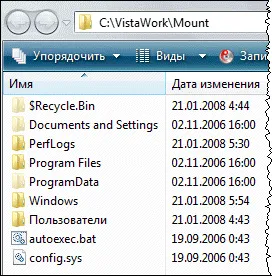
În acest caz, pe care doriți să plasați un fișier numit, să zicem, mylogo.bmp în folderul% SystemRoot% # 92; System32. Pentru a face acest lucru, deschideți dosarul în imagine montat pentru Windows # 92; System32 și copia pregătite în prealabil cu un fișier logo-ul.
În mod similar, în imagine, puteți adăuga alte fișiere (de exemplu, vă familiar un set de instrumente de linie de comandă).
Salvarea unei imagini
Pentru a salva imaginea necesită, de asemenea, doar o singură comandă:
ImageX / demontează / comite C: # 92; VistaWork # 92; Mount
- / Demontează - imagine off.
- / Commit - salvarea modificărilor în imagine (în cazul în care această opțiune nu este specificată, imaginea va fi oprit fără a salva modificările).
- C: # 92; VistaWork # 92; Mount - calea către directorul în care pentru a monta imaginea.
off mod de procedură atunci când salvați modificări poate dura ceva timp. Fiți răbdători și nu întrerupe procesul.
Pentru mai multe informații despre utilitarul ImageX pot fi găsite în fișierul de ajutor „Ghidul utilizatorului pentru kitul de instalare automată Windows (WAIK)“, care face parte din WAIK.
Adăugarea folosind fișiere # 36; # 36 OEM; dosare
Așa cum este cazul cu Windows XP, atunci când instalați Windows Vista, puteți utiliza # 36; # 36 OEM; dosar. Deși această metodă nu mai este de preferat în ceea ce privește Microsoft este (recomandat să utilizați aceste imagini), este susținută.
Principiul de funcționare # 36; # 36 OEM; dosare
# 36; # 36 OEM; Folder - un dosar cu numele # 36; # 36 OEM; și conține subfoldere, de asemenea, au nume speciale care recunosc software-ul de instalare Windows Vista. comoditate # 36; # 36 OEM; foldere este că, în timpul instalării sistemului de operare al conținutului lor este copiat automat în folderul specificat de pe hard disk. Cel mai simplu mod de a explica acest lucru cu un exemplu.
Să presupunem că doriți să adăugați propriul set de utilitare linie de comandă în% SystemRoot% # 92; System32. că acestea pot fi rulat din linia de comandă, fără a specifica o cale completă. Directorul% SystemRoot% (sau% windir%) - aceasta este folderul Windows localizat pe unitatea de sistem. În structura # 36; # 36 OEM; dosare, acesta corespunde unui dosar denumit # 36; # 36;. Dacă creați un dosar # 36; # 36; subfolder System32. și, la rândul său, plasați un utilitar de linie de comandă, acestea sunt copiate în folderul% SystemRoot% # 92; System32 în timpul instalării.
sprijinit # 36; # 36 OEM; dosare
Atenție! Windows Vista nu acceptă unele # 36; # 36 OEM; dosare care sunt acceptate în Windows XP. Lista completa de dosare, împrumutate din documentația de ajutor enumerate mai jos.
Crearea și plasarea # 36; # 36 OEM; dosare
În primul rând, creați un folder numit # 36; # 36;, OEM și în ea aveți nevoie de sub-dosare, în care le puteți adăuga propriile dosare și fișiere. Există două moduri de plasare # 36; # 36 OEM; Dosar: oficial și fără forme legale. Cel de al doilea este mai ușor și fără defecte, disponibile în prima metodă.
Pe această metodă, a declarat participant la conferință OSZone Boa Soft. Când porniți în instalare DVD-ROM # 36; # 36 OEM; dosar aflat în rădăcina folderului surse. Captura de ecran prezintă un exemplu al structurii # 36; # 36 OEM; Dosare, incluse în CD-ul de instalare.
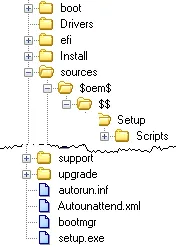
În timpul instalării, # 36; # 36 OEM; dosar vor fi copiate pe hard disk-ul, indiferent dacă este utilizat fișierul de răspuns sau nu.
Când porniți în instalare DVD-ROM # 36; # 36 OEM; dosar plasat la rădăcină. Cu alte cuvinte, dosarul # 36; # 36 OEM; Acesta este la același nivel cu dosarul surse. Captura de ecran prezintă un exemplu al structurii # 36; # 36 OEM; Dosare, incluse în CD-ul de instalare.
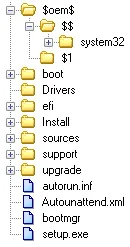
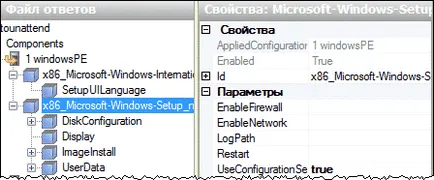
Notă importantă despre metoda oficială